Як видалити попередні версії виндовс з комп'ютера
Дуже часто після установки нової операційної системи на жорсткому диску з'являється папка Windows.old, видалити яку звичайним способом немає можливості, так як права на деінсталяцію належать адміністратору попередньої ОС.
Найчастіше ця папка займає досить багато місця, в деяких випадках - десятки гігабайт, адже в ній міститься інформація минулого операційки. Звичайно, якщо у вас встановлений сучасний вінчестер з об'ємом пам'яті 1 Тб, то ви можете не помітити брак вільного місця. Однак якщо кожен Гб вам доріг, то ви, швидше за все, спробуєте позбутися від папки Windows.old.
Чому ж вона з'являється на комп'ютері? Відбувається це внаслідок того, що, встановлюючи ОС, ви не форматуєте жорсткий диск. В результаті нова версія "Віндовс" встановлюється на попередню.
Папку Windows.old можна видалити декількома способами, про які ви дізнаєтеся, прочитавши цю статтю.
Видалення за допомогою функції «Очищення диска»
Клацніть по Windows.old правою кнопкою миші і виберіть «Видалити». З'явиться віконце з оповіщенням, що зробити це неможливо. Позбутися від папки, де знаходяться минулі установки Windows, Можна, скориставшись функцією «Очищення диска».
Відкрийте «Пуск», після чого натисніть «Усі програми». Тепер увійдіть в розділ «Стандартні», а потім в підрозділ «Службові», де ви виявите пункт «Очищення диска».
Набагато швидше можна відкрити, натиснувши Win + R і вписавши команду cleanmgr. Потім виберіть системний вінчестер і клацніть ОК.
Тепер знадобиться почекати, поки система проаналізує, скільки місця можна звільнити, але вас цікавить, як Windows.old видалити з комп'ютера, тому встановіть чекбокс напроти пункту « попередні установки».
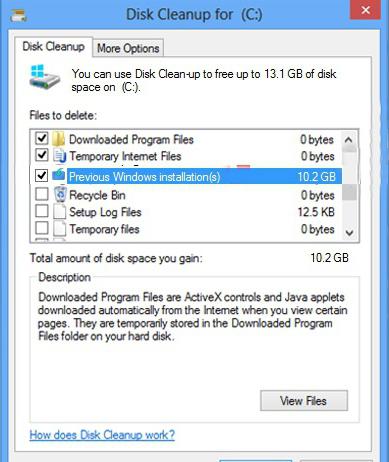
Підтвердіть ваш вибір, клікнувши Enter. Залежно від обсягу цієї папки очищення займе якийсь час.
Деінсталяція через командний рядок
Бувають ситуації, коли Windows.old не видаляється утилітою «Очищення диска», або ж залишаються якісь папки, від яких не можна позбутися. У таких випадках краще скористатися Викликати її можна одночасним натисканням Win і R. Потім треба вписати cmd.
Примітка: всі дії необхідно виконувати, перебуваючи під обліковим записом адміністратора.
Якщо у вас встановлена ОС "Віндовс 7", то впишіть команду: takeown / F З: Windows.old * / R / А. Зачекайте, поки вона буде оброблена, і вводите наступну: cacls C: Windows.old *. * / T / grant administrators: F. Завершальний етап - команда: rmdir / S / Q З: Windows.old.

У «вісімці» знадобиться вписати тільки одну команду: Rd / s / q З: Windows.old. Як бачите, у другому випадку весь процес займе трохи менше часу.
Тепер ви знаєте, чи можна видалити Windows.old і як це зробити за допомогою командного рядка.
Видалення папки вручну
Якщо не вийшло деінсталювати цю папку за допомогою способів, про які написано вище, то спробуйте здійснити ручне видалення. Для того щоб виконати цю операцію, вам знадобляться права адміністратора.
Правою кнопкою миші по папці і увійдіть в розділ «Властивості». Тут вам потрібна вкладка «Безпека» і кнопка «Додатково». Тепер відкрийте підрозділ «Власник» і клікніть «Змінити». Виділіть «учетку», під якою ви зайшли в систему, і встановіть чекбокс поруч з опцією, що дозволяє замінити власника.

Вас цікавить підрозділ «Дозволи», де знадобиться вказати варіант «Повний доступ».
Після всіх виконаних маніпуляцій Windows.old видалити можна за допомогою кнопки Delete. Звичайно, даний спосіб відніме у вас трохи більше часу, але, як правило, він дійсно допомагає вирішити проблему.
Деінсталяція за допомогою інсталяційного диска
Чи можна видалити Windows.old ще як-небудь, якщо не допомагає жоден з перерахованих вище способів? Можна скористатися настановним диском. Вставте його в DVD-ROM і натисніть рестарт ОС.

Щоб визвати командний рядок, Одночасно затисніть Shift і F10. Якщо ви не знаєте, на якому диску у вас інстальована система, то пропишіть команду diskrapt. Тепер потрібно ввести ще одну: list volume.
Виділіть вінчестер, на якому встановлена ОС (як правило, він має великий розмір), і впишіть Exit.
Ваші подальші дії залежать від того, яка операційна система у вас встановлена. Вам знадобиться прописати останню команду (Для «сімки» і "Віндовс 8" ви вже знаєте). Завершальний етап - перезавантаження Windows.

Звичайно, тут існує одна проблема - не завжди у користувача є інсталяційний диск, тому ви можете застосувати інші методи. У більшості випадків вони допомагають позбутися від папки Windows.old.
висновок
Тепер, прочитавши цю статтю, ви зможете папку Windows.old видалити будь-яким зручним для вас способом. Після цього ви помітите, що на вінчестері з'явилося кілька гігабайт вільного місця, яке ви можете використовувати для установки важливих додатків або цікавих ігор.

Якщо ви користувач, то, швидше за все, вам краще скористатися утилітою «Очищення диска», так як при цьому не треба прописувати різні команди або заходити під обліковим записом адміністратора. В інших випадках можна деінсталювати Windows.old через командний рядок.
Після оновлення до Windows 10 користувачі виявляють величезних розмірів каталог на системному диску. Він називається Windows.old і може займати близько 8-16 і навіть більше гігабайт, а при спробі видалення виводить оповіщення про неможливість здійснення операції. Тут виникає питання, як віддаляється папка Windows old в Windows 10, що в ньому зберігається і потрібна або ця інформація. У даній інструкції ознайомитеся з вмістом згаданої директорії і дізнаєтеся, як позбутися від Windows.old.

Якщо ще зрозуміли, то в Windows.old зберігається попередня редакція операційної системи, та, яка використовувалася на комп'ютері до установки оновлення. Також в неї поміщаються всі файли робочої Windows, Якщо на диск, на якому знаходиться працює ОС, встановлюється Windows 10, але без форматування поточного системного томи.
Крім системних файлів і додатків, каталог містить і призначені для користувача, розташовані в папці з іменем Тараса Шевченка (в тому числі в директоріях Мої документи і Робочий стіл). Якщо після апгрейда ПК не змогли відшукати будь-яких документів, пошукайте їх через пошук.
Видаляємо Windows.old засобами операційної системи
Коли десятка цілком влаштовує і впевнені, що виконувати відкат до попередньої редакції ОС від Microsoft не будете, тоді має сенс позбутися від каталогу Windows.old або хоча б від його вмісту.
Окремо варто відзначити випадки появи каталогу зі старою версією «десятки» після інсталяції апдейтів на неї. У подібних ситуаціях з видаленням папки поспішати не варто, адже зберігає вона далеко не всі файли десятки, а лише змінювані під час оновлення. Оптимальним варіантом буде почекати кілька тижнів, щоб упевнитися в працездатності операційної системи.
Для видалення каталогу з резервною копією попередньої десятці проробляємо кроки, відображені в наступній інструкції.
1. Запускаємо системний інструмент для очищення дисків.
Робиться це за допомогою відповідного запиту (Очищення диска) в пошуковому рядку або виконання команди «cleanmgr» через пошук або ж текстовий рядок командного інтерпретатора (викликається Win + R).
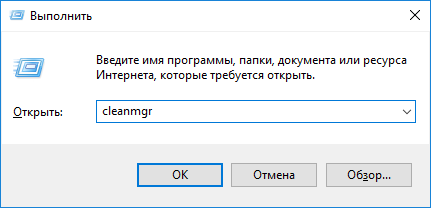
2. Чекаємо завершення процесу аналізу вмісту розділу з метою пошуку файлів, які можна видаляти.
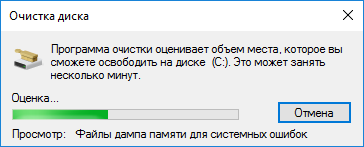
3. Тиснемо по піктограмі «Очистити системні файли».
Для цього необхідно мати адміністраторські привілеї або працювати з-під облікового запису з відповідними привілеями.
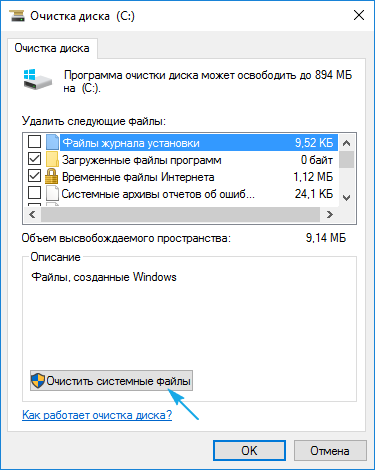
4. Відзначаємо галочкою опцію «Попередні установки Windows».
5. Натискаємо «OK» для видалення каталогу Windows.old.
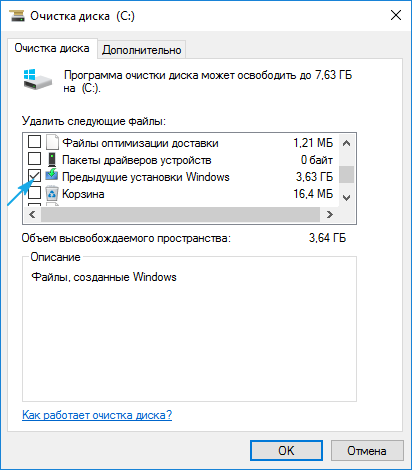
6. Чекаємо завершення поставлених перед програмою завдань.
В результаті настільки простих операцій Window.old буде стерта з системного диска, а якщо каталог і залишиться, він буде порожнім.
Позбавляємося від Windows.old за допомогою командного рядка
Якщо попередній варіант не спрацював або каталог був очищений в повному обсязі, доведеться вдатися до використання системного інструменту під назвою командний рядок.
1. Викликаємо програму з правами адміністратора.
Щоб здійснити це, тиснемо правою клавішею миші по диску С: в каталозі Мій комп'ютер і вибираємо «Відкрити вікно команд від імені Адміністратора». Другим способом є використання контекстного меню Пуск.
2. Вводимо команду «RD / S / Q C: \\ windows.old» і натискаємо «Enter» для її виконання.
RD - системна команда для видалення зазначеної папки з усіма вкладеними в неї директоріями і файлами;
S - ключ, який вказує, що необхідно позбавитися від усіх підкаталогів;
Q - атрибут дозволяє деактивувати запит на підтвердження виконання команди.

Як очистити Windows.old через Планувальник завдань
1. Викликаємо Планувальник завдань.
Найпростіше його запустити через пошуковий рядок.
2. У бібліотеці планувальника розгортаємо гілку «Microsoft».
3. Відкриваємо папку «Windows».
4. В каталозі «Setup» знаходимо завдання «SetupCleanupTask» і двічі натискаємо по ньому.
Воно відповідає за видалення папки після закінчення 30 днів з дня поновлення, але у вкладці «Параметри» можна змінити дату виконання завдання на ближчу, щоб прискорити процес.
Метод спрацьовує далеко не завжди, але ознайомитися з ним для більшої розмаїтості варто.
Найнадійніший спосіб
1. Утримуючи «Shift», натискаємо «Перезавантаження».
2. У вікні вибору дій тиснемо «Діагностика».
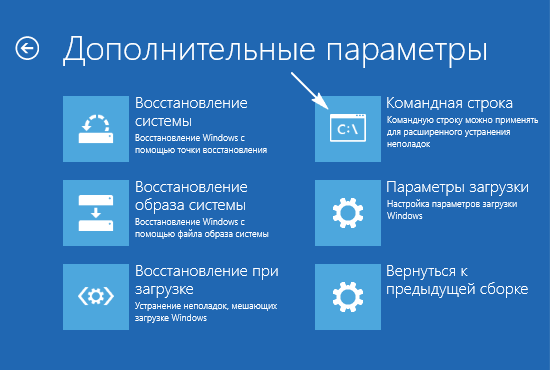
Після перезапуску ПК з'явиться командний рядок.
4. У ній виконуємо «diskpart», потім «list volume» для визначення мітки системного розділу.
5. Виходимо з програми, виконавши «exit».
6. Вводимо RD / S / Q «C: \\ windows.old» і тиснемо «Введення», де C: - дискова мітка.

7. Закриваємо вікно і натискаємо «Продовжити».
Цих інструкцій цілком достатньо для будь-якого користувача.
Папка Windows.old вважається системної, оскільки в ній зберігаються файли попередньої версії ОС. До них відносяться:
- директорія Program Files;
- профілі користувачів;
- різні системні файли і інша важлива інформація.
Причини появи даної папки дуже прості. Вона створюється автоматично в декількох випадках:
- під час оновлення програмного;
- під час установки будь-якої версії, був не відформатовано диск, на який відбувається інсталяція операційної системи.
Якщо у вас з'явилася папка Windows.old.001, то, швидше за все, було кілька установок поспіль, і при цьому кожен раз без очищення диска.
Будьте уважні. Під час установки завжди спочатку натискайте, і тільки потім «Далі».
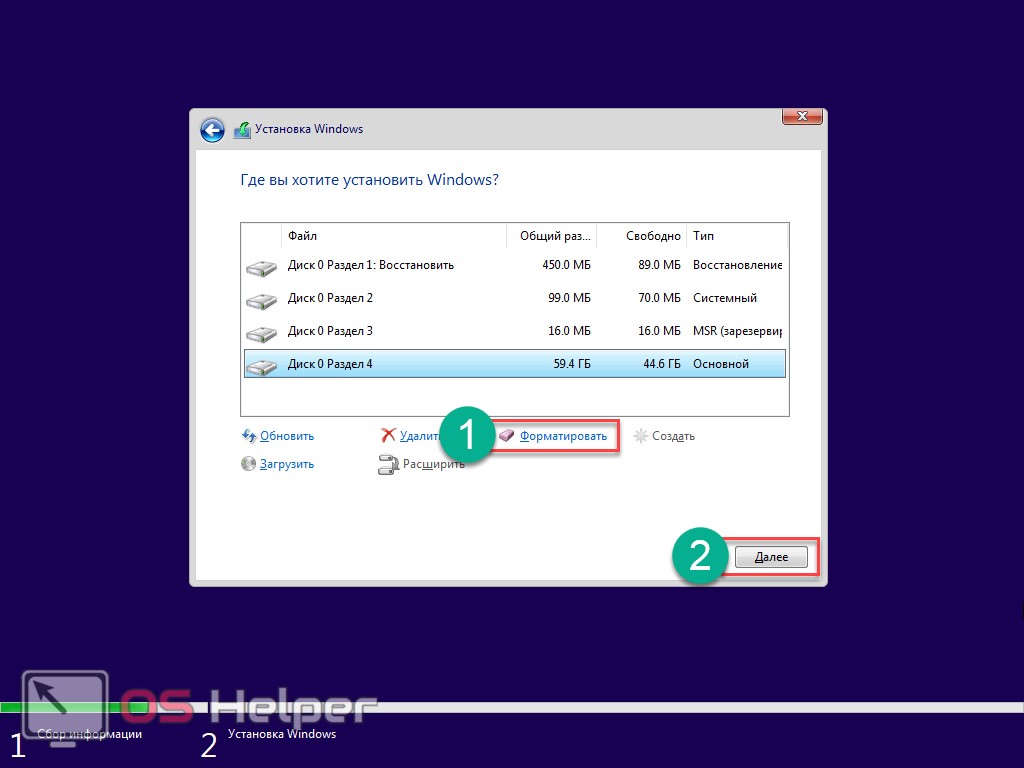
Винятком може бути тільки одна ситуація - якщо у вас система не завантажується, і вам довелося запустити переустановку. Для того щоб старі файли на диску Зне вилучено, рекомендується встановити ОС без очищення. Нижче ми розповімо, як видалити папку Windows.old в Windows 10.
Цю директорію завжди можна знайти в корені системного диска. Варто відзначити, що не завжди у нього призначена буква C.

Зверніть увагу, що розмір цієї папки зазвичай вельми великий. Він залежить від кількості встановлених програм в старій ОС.
Якщо потрібно скопіювати якісь дані, наприклад, зі старого робочого столу, то досить зайти в директорію Windows.Old. Там всередині є каталог. У ньому і буде зберігатися ваш робочий стіл. Все це можна зробити через звичайний провідник.
Точно так же можете вчинити з будь-якими документами або програмами. Всі шляхи будуть аналогічними. Тільки все буде складно в директорію Windows.old.
Що буде робити система?
На «Десятці» є спеціальна утиліта, яка стежить за вільним місцем на жорстких дисках. Вона відмінно визначає наявність старих версій. Якщо розділ, на який була встановлена нова операційна система, не дуже великого розміру, то незабаром після початку роботи з'явиться наступне повідомлення.

Якщо ви випадково забули відформатувати диск або вже скопіювали всі потрібні файли, то спокійно можете натискати на кнопку "Вилучити". В іншому випадку у вас запас часу обмежений. Після установки через певний інтервал часу система сама очистить ці дані без вашого відома.
Чи можна відновити систему з папки Windows.old
Ця директорія, як було сказано на самому початку, може з'явитися в разі поновлення системи. вилучити стару версію можна в будь-який момент. Не потрібно поспішати. Спочатку перевірте працездатність нової системи.
Якщо раптом ви помітили якісь збої або вам не подобається щось інше, то завжди можна відновитися.
Розглянемо поетапно цей процес.
- Зробіть лівий клік миші на меню «Пуск».
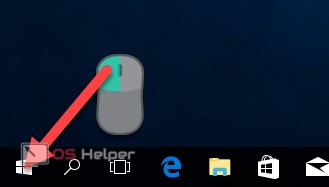
- Далі, натисніть на кнопку настройки.
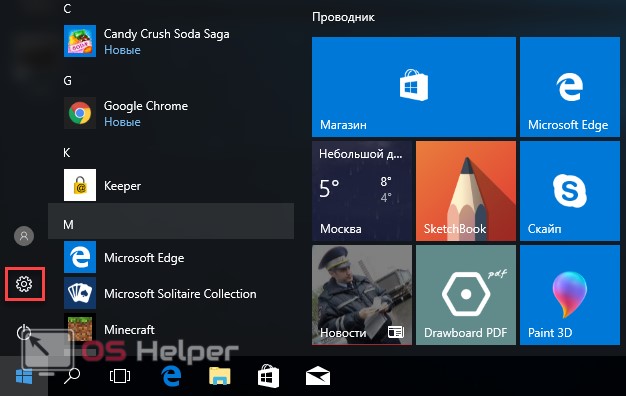
- Після цього відкриється наступне вікно. Тут потрібно клікнути на пункт
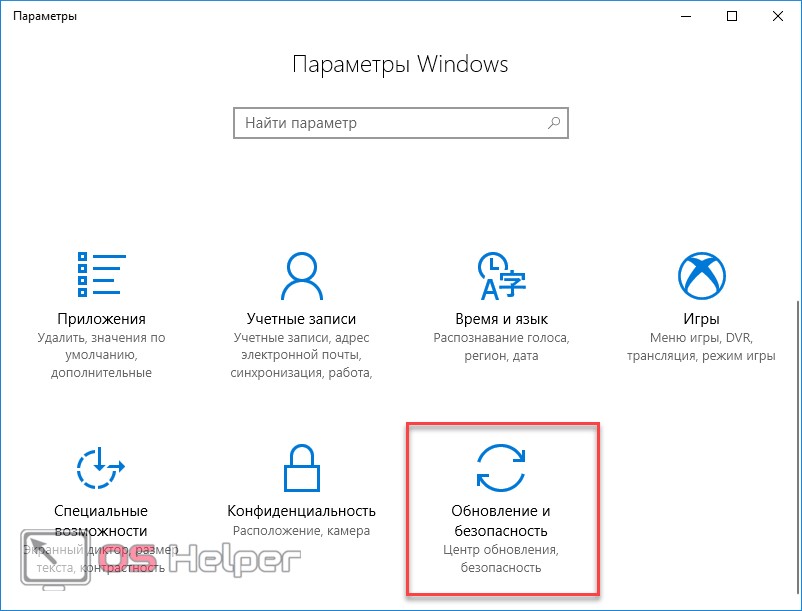
- натисніть
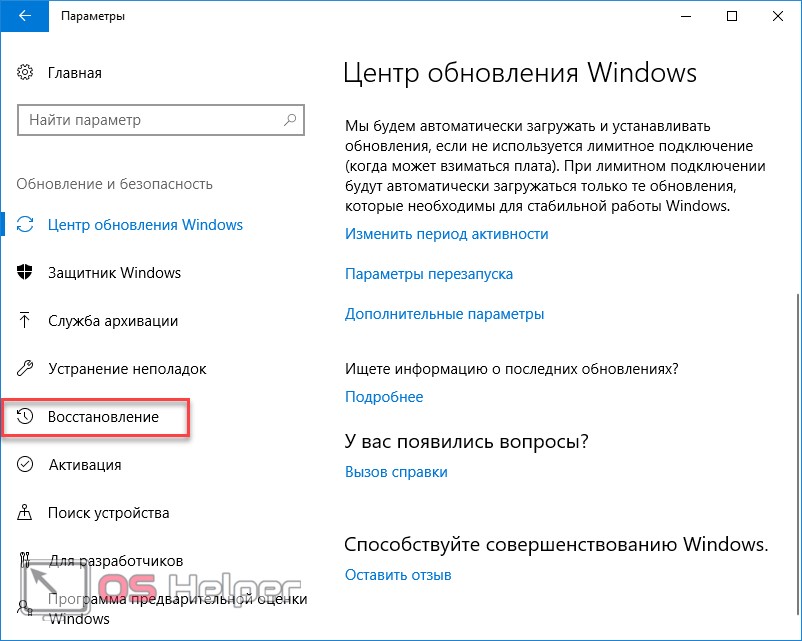
- Якщо до цього у вас була така ж система, то відобразиться наступне вікно. Щоб почати відновлення, потрібно натиснути на кнопку

Якщо ж ви оновилися з Windows 8.1, то у вас з'являться трохи інші варіанти відновлення.
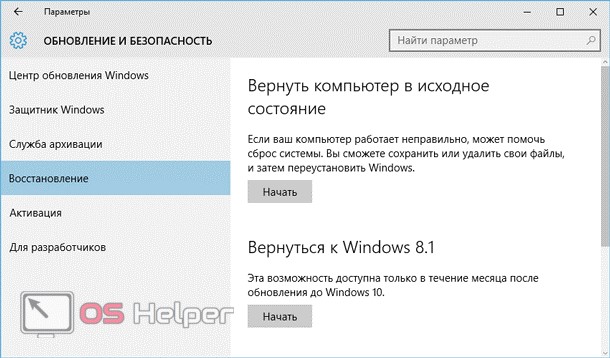
Зверніть увагу, що повернення до старої операційної системи можливий тільки протягом місяця. Оскільки «Десятка» потім зітре всі згадки про старих файлах.
Чи можна видалити Windows.old через провідник?
Найпростіший спосіб, який, на жаль, більшість користувачів використовують - видалення папки за допомогою клавіш Shift + Delete. даний метод не дуже хороший. Оскільки ви в цьому випадку можуть залишитися якісь тимчасові файли установки, які знаходяться в іншому місці.
Крім того, можуть виникнути помилки:
- «Протказано в доступі » або що-небудь подібне;
- деякі папки можуть не піти;
- шлях до файлів може бути занадто великим.
Утиліта «Очищення диска»
Не потрібно відразу думати: «Не можу видалити. Врятуйте. Допоможіть! ». Все можна зробити самостійно. Для цього розробники Microsoft придумали спеціальну програму, Яка допоможе видалити всі непотрібні файли. У тому числі і старі поновлення «Десятки».
Розглянемо цю процедуру поетапно.
- Зробіть правий клік миші по системному диску.
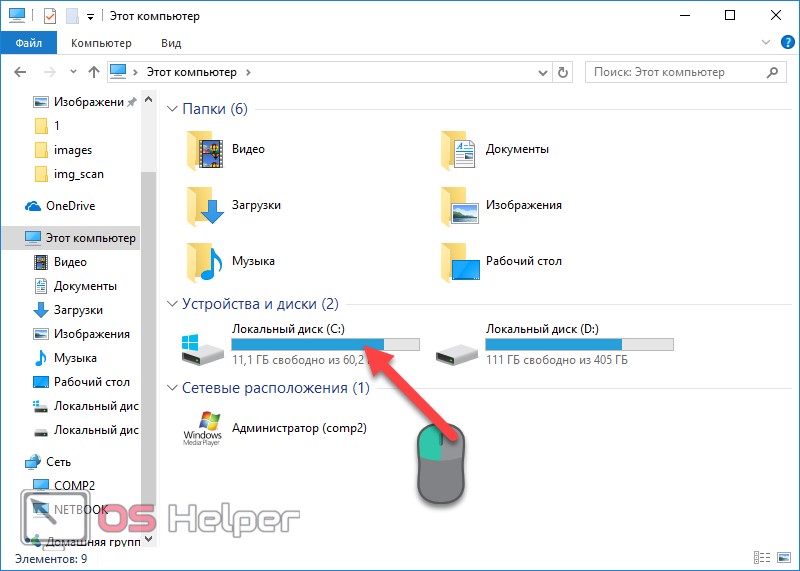
- У меню, виберіть пункт.
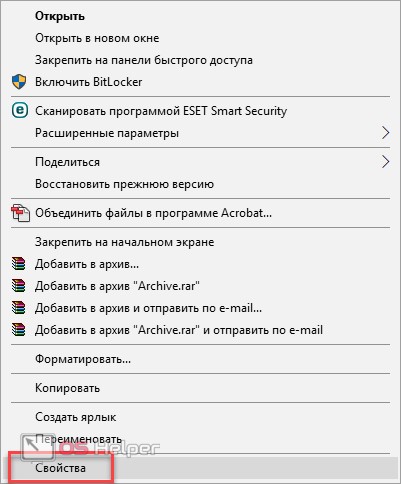
- Далі, натисніть на кнопку
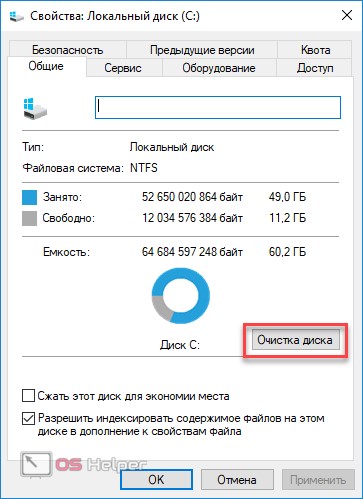
- Утиліта покаже, що можна звільнити тільки 8,85 МБ. Натисніть на кнопку
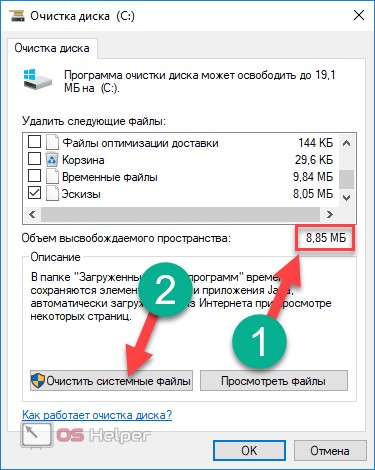
- Після цього програма почне аналізувати, яку інформацію можна видалити, а яку ні.
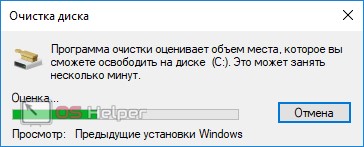
- Як тільки сканування закінчиться, відкриється наступне вікно. За замовчуванням пункт «Попередні установкиWindows » буде не активний. А його розмір вельми великий.
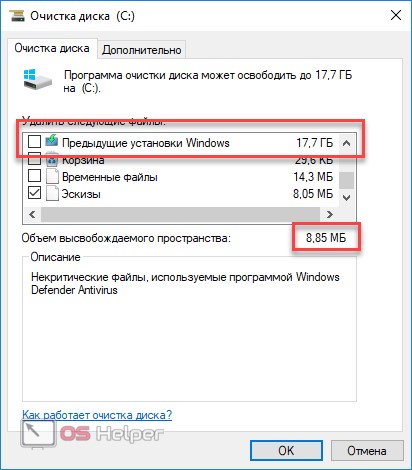
- Необхідно поставити галочку навпроти цього рядка. Завдяки цьому обсяг інформації, що видаляється відразу ж збільшиться. Далі, клікніть на кнопку OK.

- Утиліта про всяк випадок перепитає вас. Натисніть на кнопку
![]()
- Тепер залишається тільки чекати, поки процес видалення буде завершений. Час залежить від обсягу інформації, що видаляється.
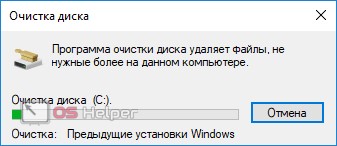
Можна періодично спостерігати за розміром жорсткого диска. Після закінчення чищення діалогове вікно саме по собі зникне. Результат видалення наведено нижче.
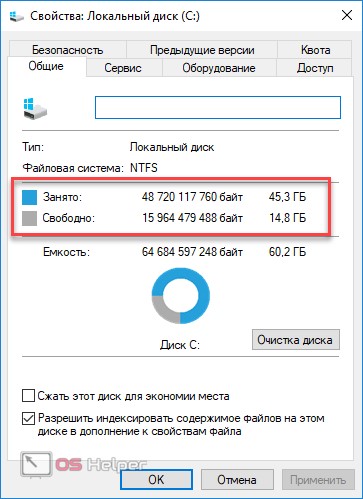
Як видалити папку Windows.old за допомогою командного рядка
Примусово видворити попередню версію системи можна за допомогою консолі. Для цього виконайте наступні кроки.
- Відкрийте консоль. Наприклад, за допомогою поєднання клавіш Win + X. Далі, виберіть виділений пункт.

- Введіть наступну команду.
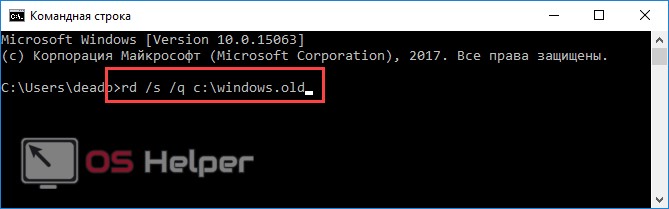
- Для її активації натисніть на клавішу Enter.
- За допомогою цієї команди можна видалити всі системні файли і деякі приховані папки, в яких знаходиться інформація про оновлення.
Після цього вся інформація в цих директоріях буде видалена назавжди.
висновок
Прочитавши цю статтю, ви повинні були зрозуміти, що це за папка і як її видалити. Якщо вона не видаляється, то, швидше за все, ви робите щось не так. Спробуйте повторити перераховані вище методи більш уважно. Можливо, було щось упущено з уваги. Оскільки кожна деталь дуже важлива.
Важливо зрозуміти, що одна непоставленого галочка в настройках може дати зовсім інший результат. І пам'ятайте, завжди перед видаленням кілька разів подумайте, чи точно ці файли вам не потрібні. Так як їх потім не відновити!
ВІДЕОінструкція
Якщо ви до кінця не розібралися звідки з'явився каталог зі старими даними, або у вас не виходить видалити його повністю, то рекомендується додатково подивитися відеоролик, в якому все поетапно показується і пояснюється.
Після перевстановлення дистрибутива без форматування розділу або оновлення операційної системи до «старшої» версії (наприклад, з «вісімки» на «десятку») на диску C з'являється «поглинач» пам'яті - папка Windows.old. Вона може займати і 8, і 10, і 15 гігабайт. Але ж для цього дискового простору можна знайти і більш гідне застосування. Ця стаття допоможе вам коректно видалити цей «великоваговий» об'єкт з ОС Windows 7, 8 і 10.
Windows 7/8
спосіб №1
1. Клацніть лівою кнопкою мишки по іконці «Пуск» в панелі завдання.
2. У вікні меню, в пошуковій рядку, почніть набирати «очищення ...». У списку з'являться результати за запитом. Клацніть по опції «Очищення диска» (в самому верху, під назвою «Програми»).
3. Щоб видалити папку Windows.old, у вікні «Очищення диска ...», у випадаючому меню, виберіть системний розділ (диск С). Клацніте «OK».

4. Почекайте трохи, поки система оцінить обсяг пам'яті зовнішнього носія, яку можна очистити.
5. По завершенні аналізу в новому вікні, на вкладці «Очищення диска», в списку «Видалити наступні файли», встановіть прапорець біля елемента «Попередні установки ...» (ця настройка включає нейтралізацію Віндовс олд). Натисніть "OK".

6. У додатковому запиті підтвердіть свій намір позбутися від Windows.old. Клацніть кнопку «Видалити файли».

Після цих дій папка з даними попередньої ОС зникне.
спосіб №2
1. Натисніть клавіші «Win» + «E».
2. Клацніте правою кнопкою по значку «Windows (C):» (або «Диск C»).

3. У списку опцій контекстного меню виберіть «Властивості».
4. У вікні «Властивості», на вкладці «Загальні», клацніте функцію «Очищення диска».

5. Дочекайтеся закінчення сканування. У списку системних об'єктів, що підлягають очищенню, встановіть галочку в «Попередні установки ...» (вміст Windows.old). А потім, щоб видалити їх, клацніте «OK».
Увага! Якщо елемент «Попередні установки ...» не відображається, клацніть по кнопці «Очистити системні файли». Після виконання цієї процедури він з'явиться в списку.
Windows 10
спосіб №1
1. Натисніть одночасно клавіші «Win» і «R».
2. На дисплеї з'явиться вікно «Виконати». В полі «Відкрити» введіть - cleanmgr (системна утиліта, що видаляє папку з файлами старої ОС).

3. У вікні налаштувань очищення клікніть по кнопці «Очистити системні ...».

4. Після виконання операції в списку елементів (в цьому ж вікні) встановіть прапорець навпроти «Попередні установки ...».

5. Натисніть «OK».
6. У додатковому вікні підтвердіть запуск очищення: клацніте «Видалити файли».
спосіб №2
Цей варіант дозволяє швидко позбутися від Windows.old за допомогою запуску спеціальної директиви в командному рядку.
1. Клацніть правою кнопкою мишки по іконці «Пуск».
2. У меню, виберіть «Командний рядок (адміністратор)».

3. У вікні командного рядка, в рядку «C: \\ Windows \\ system32 \\\u003e», введіть:
RD / S / Q C: \\ Windows.old
4. Натисніть «Enter».
Увага! Якщо папка не видаляється (з'являється помилка виконання команди), перевірте, чи правильно надруковані символи директиви, витримані чи прогалини між ними.
спосіб №3
1. Клацніть лівою кнопкою в треї по панелі сповіщень.
2. У який з'явився плитковій меню виберіть «Всі параметри».

3. Перейдіть в розділ «Система».
4. У стовпці підрозділів, розташованому в лівій частині вікна, клікніть «Сховище».
5. У сусідній панелі виділіть кліком мишки «Цей комп'ютер (С :)».
6. Система виконає аналіз використовуваної пам'яті в системному розділі (дочекайтеся його завершення!). З'явиться зайняте простір, відсортоване за категоріями даних (Додатки, Документи, Зображення і т.д.).
7. Натисніть в списку за категорією «Тимчасові файли».

8. У блоці «Попередня версія ...» клікніть по кнопці «Видалити попередні версії».
Ось і всі рішення. Вибирайте спосіб відповідно до використовуваним дистрибутивом. Нехай на диску C вашого ПК завжди присутній вільний простір в достатній кількості.
після перевстановлення Windows 7 і більше старших версій без форматування вінчестера, користувач може помітити, що місце на системному диску різко скоротилося, і займає його пристойна за розміром папка Windows old. Не варто відправляти її в кошик вручну - в нової Windows є спеціальні засоби для коректної очищення.
Навіщо потрібна Windows Old?
З огляду на той факт, що користувач може втратити деякі важливі дані при перевстановлення ос, розробники з Microsoft вирішили, що до пори можна перемістити старі вин-файли на системний диск, без шкоди для нової системи. Це виглядає, як своєрідний бекап, який принесе власнику ПК додаткову користь. У Windows old ви можете відшукати файли конфігурацій, реєстраційні дані, забрати інформацію з робочого столу і особистих папок, якщо не вийшло цього зробити раніше, перенести в робочий простір сейви ігор та інші корисні речі. Якщо необхідності в них немає, папку можна сміливо прибирати.
Видаляємо Windows Old власними засобами Windows 10
Отже, щоб втілити задумане, викликаємо командний рядок гарячими клавішами Win + R і вписуємо в неї «cleanmgr» без лапок, тиснемо Enter. Запуститься вбудована програма очищення жорстких дисків, Яка автоматично проаналізує, знайде і покажемо вам файли, які можна видаляти. Якщо після цієї процедури папка з назвою windows.old не знайдено, натисніть у вікні менеджера очищення кнопку з написом «Очистити системні файли» (будуть запитані права адміністратора). У вікні з новим результатом залиште прапор навпроти папки «Попередні установки Windows». Тиснемо ОК для підтвердження. Пошук і видалення можуть бути досить тривалою. Якщо видалення не відбувається, скористайтеся командою RD / S / Q C: \\ windows.old або запустіть «SetupCleanupTask» через планувальник завдань.
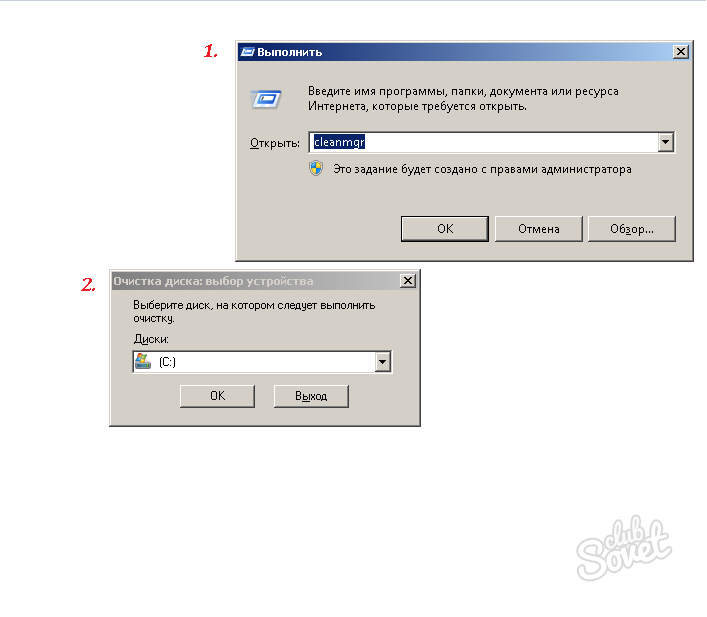
Видаляємо Win.old в Windows 7
Якщо спробувати спершу видалити таку папку вручну, вона може бути стерта тільки частково, а «cleanmgr» не спрацює. Тому бажано проводити всі маніпуляції, згідно з цим керівництву. Щоб видалити Windows old в «сімці», зайдемо в «Мій Комп'ютер» і кликнемо правою кнопкою миші по диску, на якому розміщена непотрібна папка (імовірно C :). В контекстному меню вибираємо пункт «Властивості», у вікні тиснемо «Очищення диска». Після закінчення первинного аналізу тиснемо кнопку, що з'явилася «Очистити системні файли» і чекаємо, поки закінчиться черговий етап аналізу. У списку файлів повинен з'явиться підпункт «Попередні установки». Ми залишаємо галку навпроти нього і натискаємо «ОК» для фінального підтвердження.
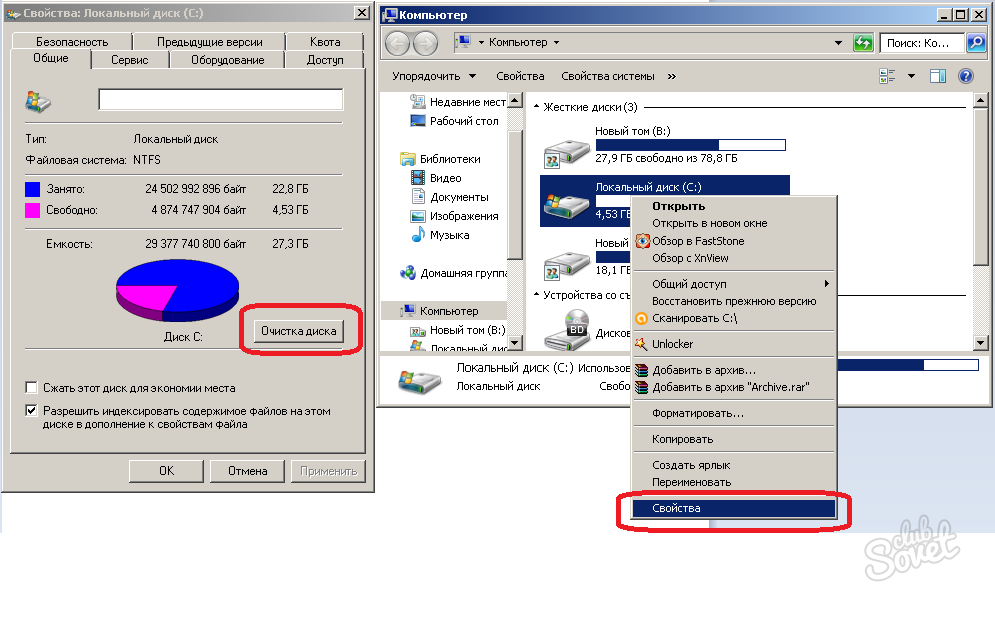
Зазвичай перерахованих вище дій вистачає для видалення Windows.old. Якщо у вас все ще залишилися питання, зверніть увагу на вичерпне відео-пояснення:
